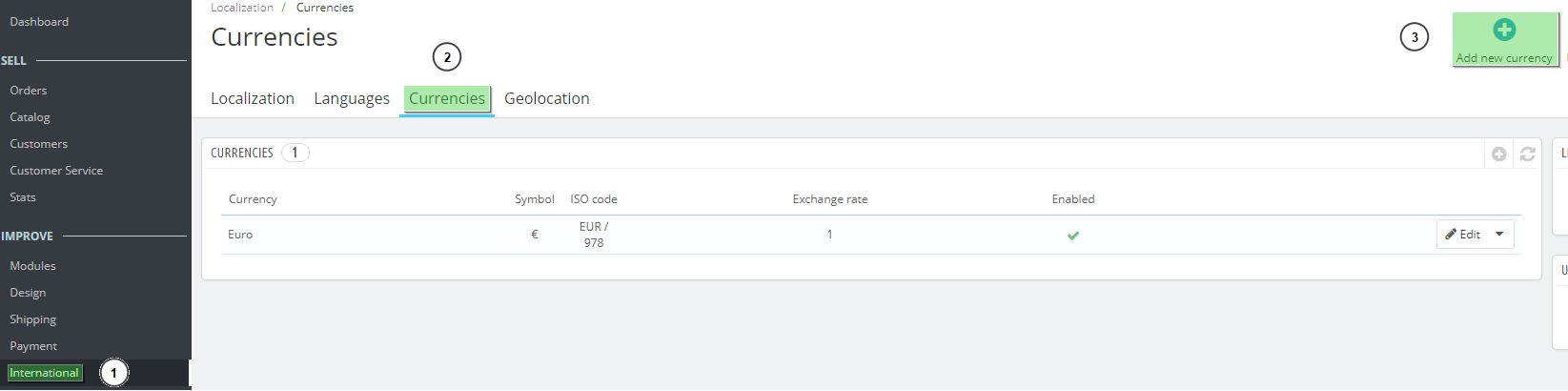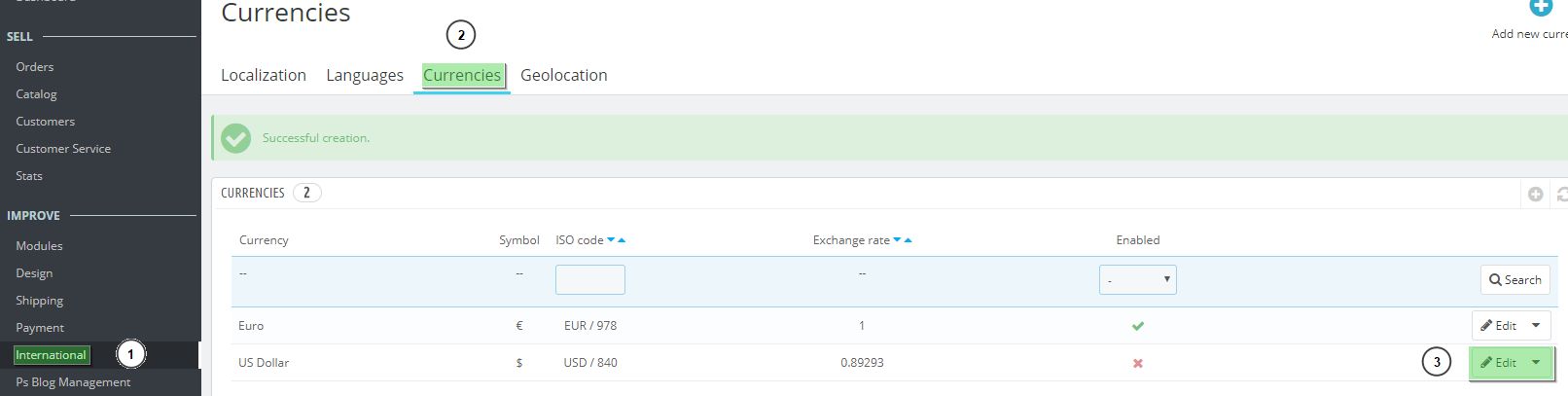En el siguiente artículo vamos a explicar los pasos que deberá seguir para modificar el tipo de cambio de una moneda en nuestra tienda online.
Para hacerlo, diríjase al departamento de Soporte Técnico dentro del área de contacto de BigBuy.
Añadir una moneda
1. Vaya a Internacional > Localización (1).
2. En la pestaña Monedas (2) haga clic sobre el botón Añadir nueva moneda (3).
3. En Moneda seleccione la moneda que desea añadir (1).
4. Dentro del campo Exchange rate (2) indicar el tipo de cambio de la moneda. Borre el valor 1 y cámbielo por el nuevo valor.
5. Haga click en Guardar (3).
NOTA: Tenga en cuenta que, en nuestra tienda dropshipping, no está permitido borrar la moneda euro ni modificarla: Su valor siempre debe ser 1. Si modifica este valor tendrá pérdidas en la tienda ya que nuestra sincronización de catálogo se basa en la moneda euro, y los precios van en base a esa moneda.
Modificar tipo de cambio
1. Vaya a Internacional > Localización (1).
2. En la pestaña Monedas (2) haga clic sobre el botón Modificar de la moneda (3).
3. Dentro de la ficha disponemos del campo Exchange rate (1), cuyo valor indica el tipo de cambio de la moneda. Borre el valor que aparece y cámbielo por el nuevo valor.
4. Por último, haga clic sobre Guardar (2).
Siguiendo estos cuatro pasos podrá modificar el tipo de cambio de su tienda dropshiping sin ningún problema.




 Contacto
Contacto